इस गाइड में, One Tap के उपयोगकर्ता अनुभव की पूरी जानकारी दी गई है. इसमें, One Tap के दिखने या न दिखने की जानकारी और उपयोगकर्ता सेशन के व्यवहार की जानकारी भी शामिल है.
दुनिया भर में ऑप्ट आउट करें
आपके खाते को ऐक्सेस करने वाले ऐप्लिकेशन पेज में जाकर, अगर उपयोगकर्ता Google खाते में साइन-इन करने के अनुरोधों को बंद कर देते हैं, तो वे One Tap से ऑप्ट आउट कर सकते हैं. ऑप्ट-आउट किए गए सेशन One Tap में नहीं दिखाए जाते. अगर सभी Google सेशन के लिए ऑप्ट आउट किया जाता है, तो One Tap की सुविधा नहीं दिखेगी.
अगर कोई उपयोगकर्ता ऐसे ब्राउज़र पर तीसरे पक्ष के साइन इन को बंद करता है जिनमें FedCM चालू है, तो One Tap की जानकारी नहीं दिखती है. Chrome की सेटिंग में निजता और सुरक्षा सेक्शन के तहत, उपयोगकर्ता दुनिया भर में या अलग-अलग साइटों पर तीसरे पक्ष से साइन-इन के अनुरोधों को दिखाने की सुविधा को कंट्रोल करते हैं.
एक्सपोनेशियल कूलडाउन
अगर उपयोगकर्ता, One Tap के प्रॉम्प्ट को मैन्युअल तरीके से बंद कर देता है, तो One Tap की सुविधा चालू नहीं हो जाती है. कोई उपयोगकर्ता, प्रॉम्प्ट के सबसे ऊपर दाएं कोने में मौजूद बंद करें पर टैप करने पर, One Tap को बंद कर देता है. इसके बाद, One Tap की सुविधा उसी ब्राउज़र में या कुछ समय के लिए आखिरी बार देखी गई वेबसाइट पर नहीं दिखेगी.
FedCM के चालू नहीं होने पर, नीचे दी गई एक्सपोनेन्शियल टाइम पीरियड का इस्तेमाल कूलडाउन के लिए किया जाता है:
| लगातार बंद रहने का समय | वह समयावधि जब One Tap की सुविधा बंद है |
|---|---|
| 1 | दो घंटे |
| 2 | एक दिन |
| 3 | एक सप्ताह |
| 4+ | चार हफ़्ते |
One Tap या 'Google से साइन इन करें' बटन का इस्तेमाल करके साइन इन करने के बाद, कूलडाउन स्टेटस रीसेट हो जाता है.
FedCM चालू होने पर, ब्राउज़र वेंडर अपनी खुद की, अलग-अलग, कूलडाउन टाइम अवधि तय कर सकते हैं.
मोबाइल ब्राउज़र पर अपने-आप खारिज होने की सुविधा
मोबाइल ब्राउज़र पर और FedCM के चालू न होने पर, Google One Tap कुछ समय बाद अपने-आप बंद हो जाता है. हालांकि, अगर उपयोगकर्ता One Tap के यूज़र इंटरफ़ेस (यूआई) से सीधे तौर पर इंटरैक्ट नहीं करता, तो Google One Tap अपने-आप बंद हो जाएगा.
ऐप्लिकेशन अपने-आप खारिज होने की सीमा 90 सेकंड है. इस समय में बदलाव हो सकता है.
अनजाने में हुए क्लिक को रोकने के लिए डायलॉग दिखाएं
One Tap अब अलग-अलग सुरक्षा उपायों के साथ आता है, ताकि डायलॉग की प्रामाणिकता को लागू किया जा सके. हालांकि, कुछ ब्राउज़र में ये सुविधाएं काम नहीं करती हैं. साथ काम न करने वाले ब्राउज़र में, बिना Chromium वाले ब्राउज़र या v75 से पहले के ब्राउज़र शामिल होते हैं. इन मामलों में या अगर डायलॉग बॉक्स में अन्य कॉन्टेंट शामिल होता है, तो एक पॉप-अप विंडो दिखती है. इसमें खाता बनाने के लिए उपयोगकर्ता की सहमति मांगी जाती है.
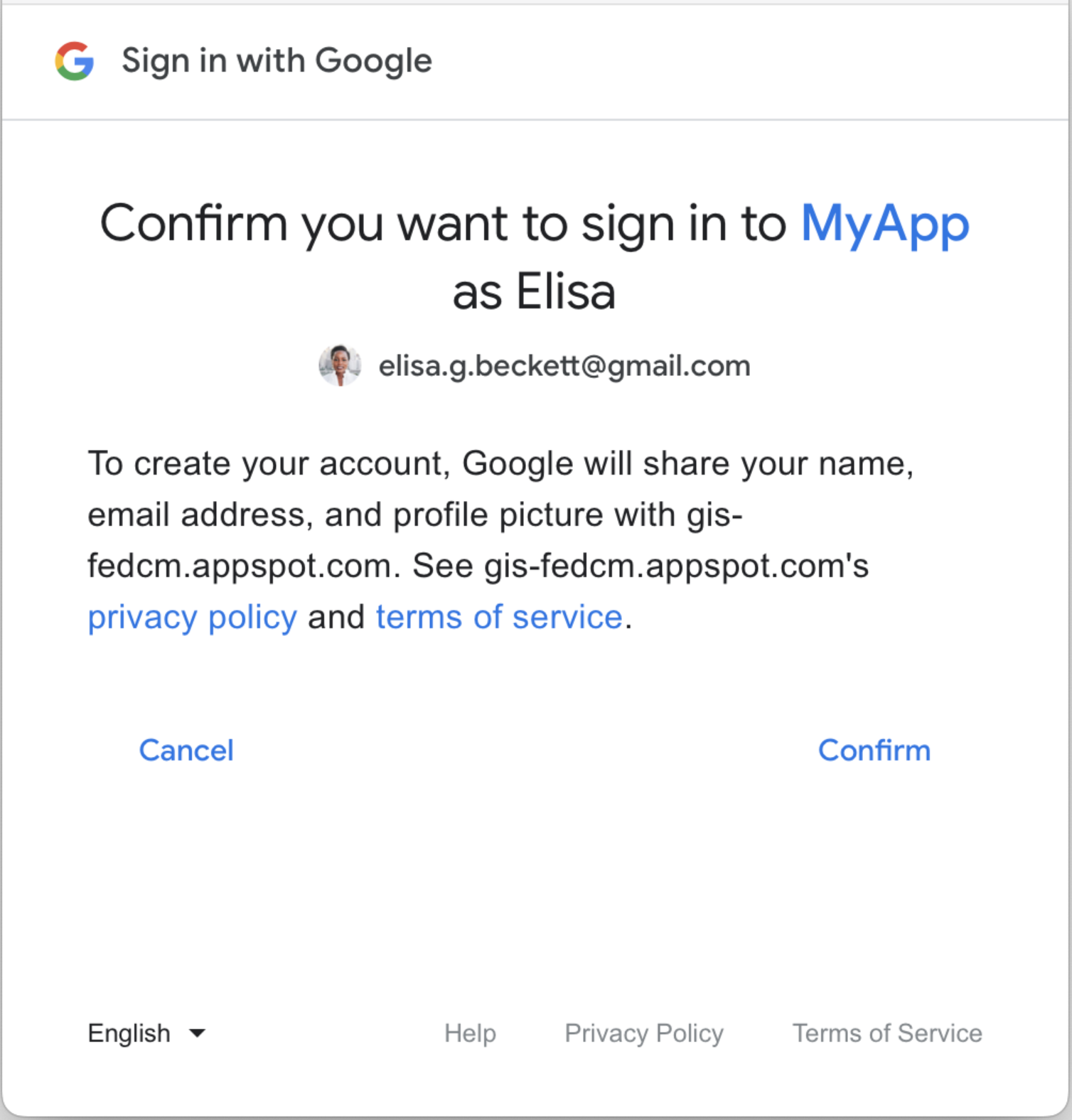
आईटीपी ब्राउज़र पर अपग्रेड किया गया UX
इंटेलिजेंट ट्रैकिंग प्रिवेंशन (आईटीपी) की वजह से,
एक टैप में उपयोगकर्ता अनुभव देने से जुड़ी सामान्य सुविधा iOS, Safari या Firefox पर Chrome पर काम नहीं करती. इसके बजाय, इन ब्राउज़र पर एक अलग UX दिया जाता है. आपके पास आईटीपी ब्राउज़र में इस UX को बंद करने का विकल्प है. इसके लिए, data-itp_support एट्रिब्यूट सेट करें.
आईटीपी ब्राउज़र पर अपग्रेड किया गया One Tap UX, वेलकम पेज से शुरू होता है, जैसा कि नीचे दिखाया गया है. जब उपयोगकर्ता 'जारी रखें' को चुन लेता है, तब एक पॉप-अप विंडो खुलती है. पॉप-अप विंडो में दिखने वाला उपयोगकर्ता अनुभव, सामान्य One Tap की सुविधा से काफ़ी मिलता-जुलता है.
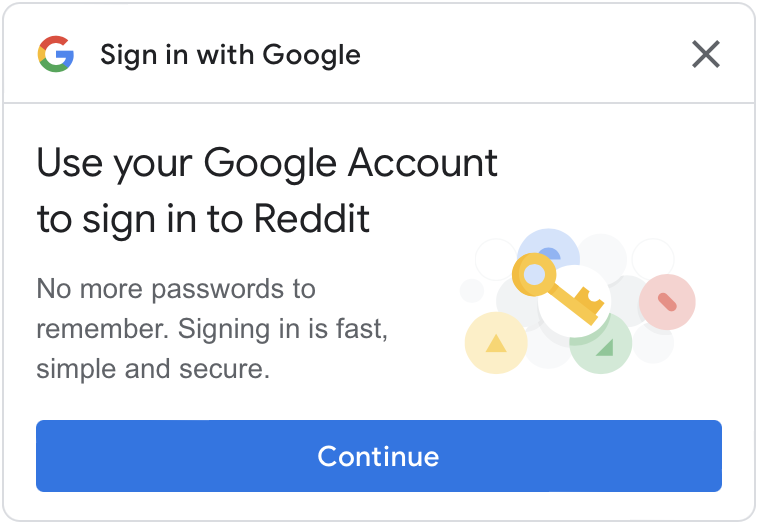
जब कोई Google सेशन न हो, तो 'जारी रखें' बटन पर क्लिक करने के बाद, उपयोगकर्ताओं को पहले अपने Google खाते में साइन इन करना होगा. ज़्यादा जानकारी के लिए, आईटीपी ब्राउज़र पर एक टैप की सुविधा देखें.
उपयोगकर्ता की अहम गतिविधियां
उपयोगकर्ता के सफ़र इन स्थितियों के आधार पर अलग-अलग होते हैं.
Google वेबसाइटों पर सेशन की स्थिति. जब उपयोगकर्ता की यात्रा शुरू होती है, तब Google सेशन की अलग स्थिति को दिखाने के लिए नीचे दिए गए शब्दों का इस्तेमाल किया जाता है.
- एक सेशन: Google की वेबसाइटों पर सिर्फ़ एक सेशन ऐक्टिव है.
- एक से ज़्यादा सेशन: Google की वेबसाइटों पर एक से ज़्यादा सेशन ऐक्टिव हैं.
उपयोगकर्ता की यात्रा शुरू होने पर, चुने गए Google खाते ने आपकी वेबसाइट को अनुमति दी है या नहीं. नीचे दिए गए शब्दों का इस्तेमाल, अनुमति की अलग-अलग स्थितियों को दिखाने के लिए किया जाता है.
- नया उपयोगकर्ता: चुने गए खाते से आपकी वेबसाइट को अनुमति नहीं मिली है.
- लौटने वाले उपयोगकर्ता: चुने गए खाते से आपकी वेबसाइट को पहले मंज़ूरी मिल चुकी है.
एक सेशन वाले नए उपयोगकर्ता के अनुभव
नए उपयोगकर्ता की सहमति वाला पेज.
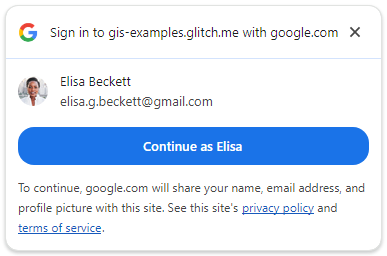
गैर-Chromium ब्राउज़र के लिए, पॉप-अप विंडो में पुष्टि करने वाला दूसरा डायलॉग.
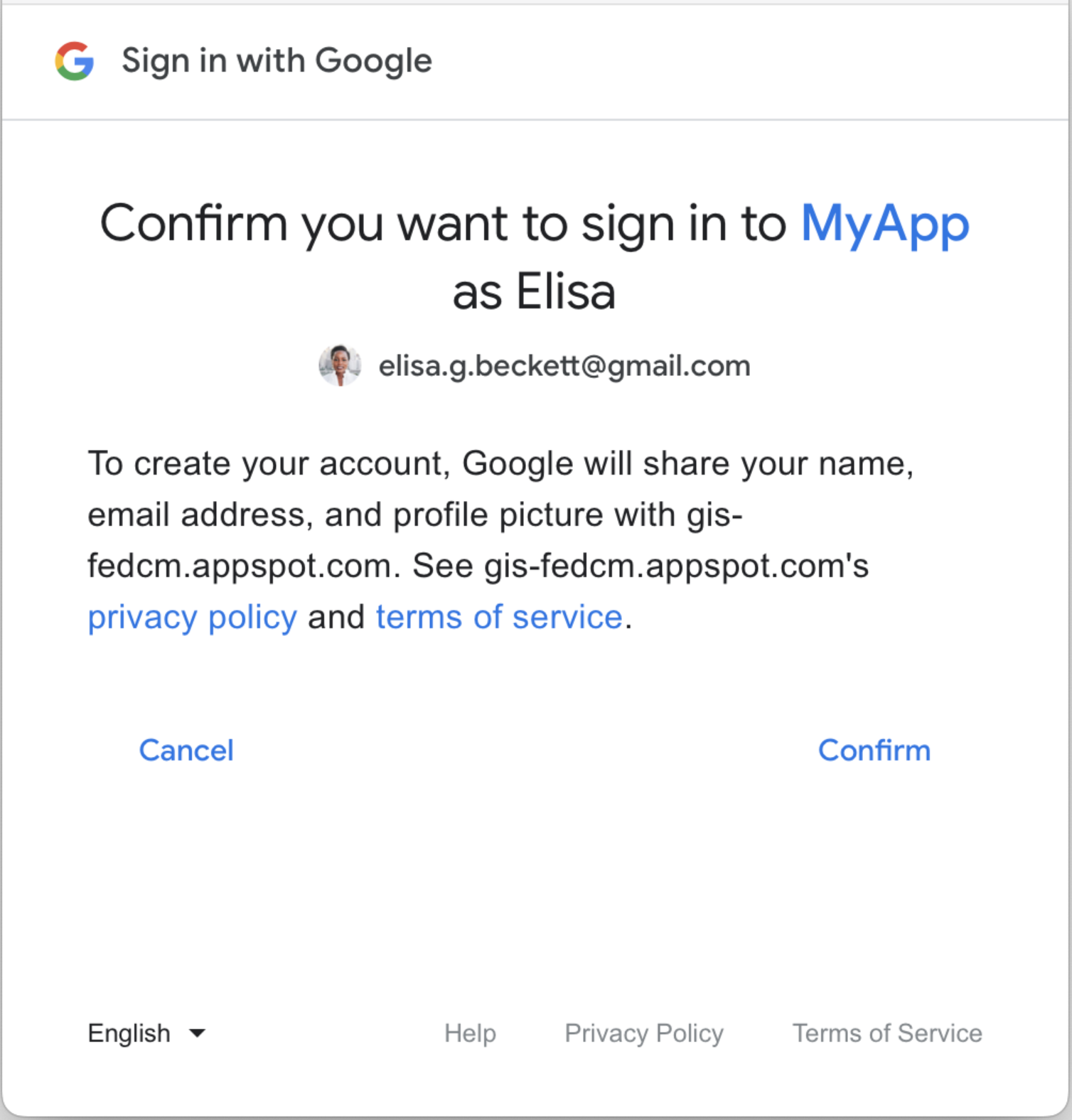
उपयोगकर्ताओं की पुष्टि होने के बाद, आपकी वेबसाइट के साथ एक आईडी टोकन शेयर किया जाता है.
एक सेशन में लौटने वाले उपयोगकर्ता का अनुभव
लौटने वाले उपयोगकर्ता का पेज.
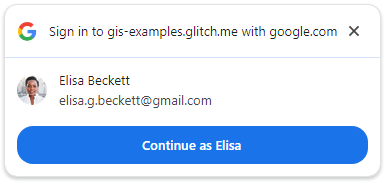
उपयोगकर्ताओं के बटन पर क्लिक करने के बाद, आपकी वेबसाइट के साथ एक आईडी टोकन शेयर किया जाता है.
कई सेशन वाले नए उपयोगकर्ता का सफ़र
खाता चुनने की सुविधा का पेज.
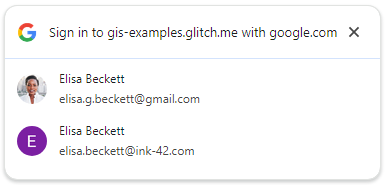
सहमति वाला पेज.
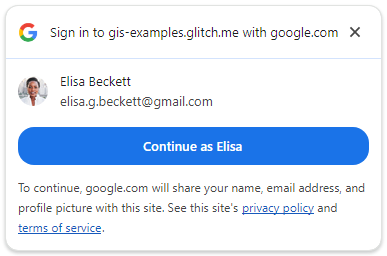
गैर-Chromium ब्राउज़र के लिए, पुष्टि करने वाला यह डायलॉग पॉप-अप विंडो में दिखता है:
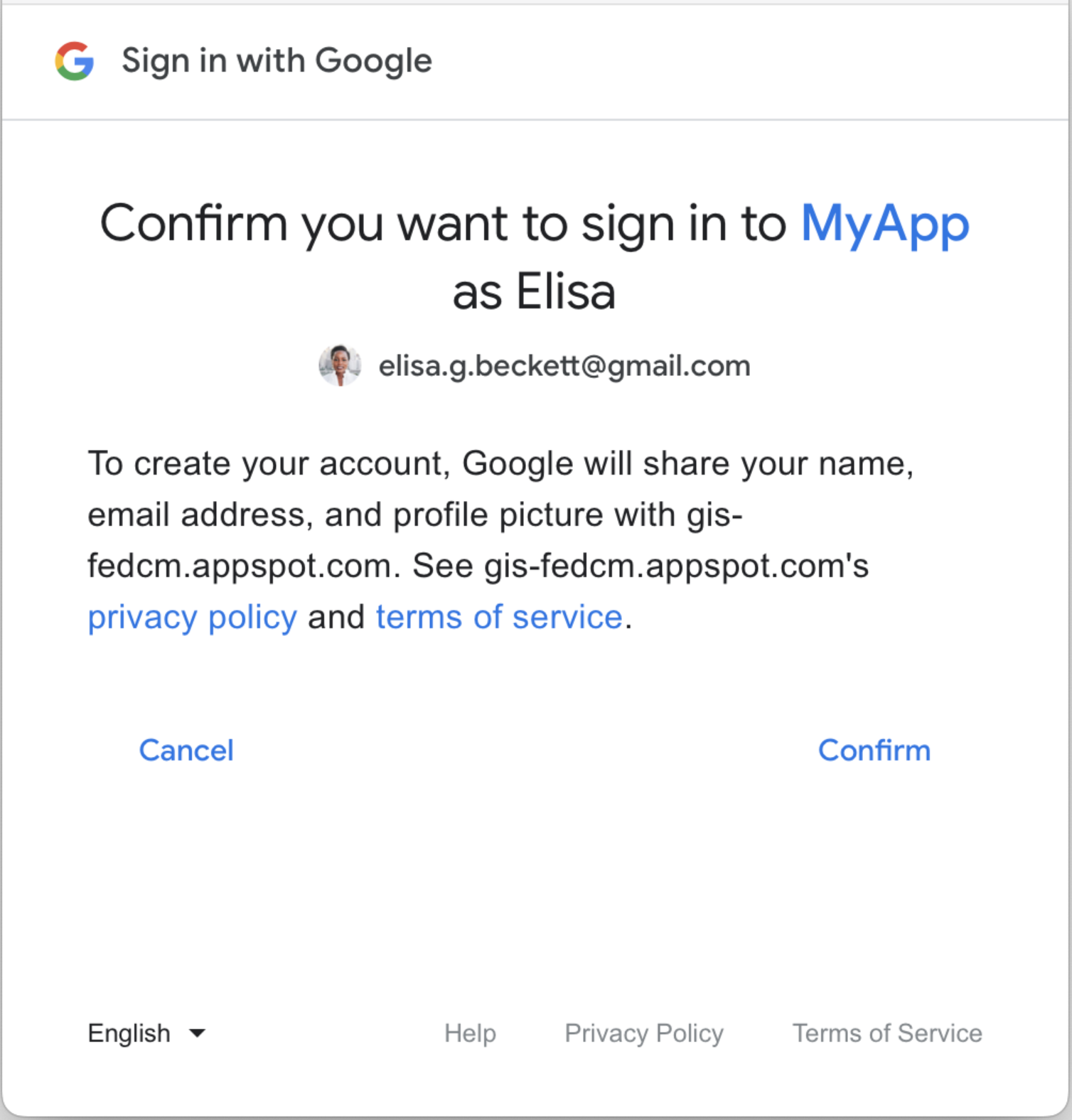
उपयोगकर्ता की सहमति के बाद, आपकी वेबसाइट के साथ एक आईडी टोकन शेयर किया जाता है.
कई सेशन में लौटने वाले उपयोगकर्ता का सफ़र
खाता चुनने की सुविधा का पेज.
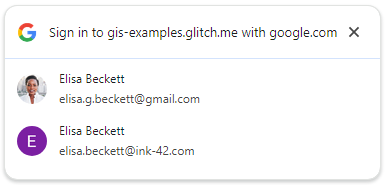
जब उपयोगकर्ता लौटने वाले खाते को चुन लेते हैं, तब आपकी वेबसाइट के साथ एक आईडी टोकन शेयर किया जाता है.
